Piros karakterlánc -beállítások a Microsoft Word -ben

- 1169
- 271
- Boros Patrik
A Word az egyik legnépszerűbb szöveg a gépeléshez. Ez a kiterjesztéseiben szereplő dokumentumok .Docx és .A DOC -t különféle osztályok és vállalatok fogadják el. Annak érdekében, hogy a kéziratot átadja a kiadónak az intézetnek, vagy jelentést kell tennie a menedzsmentnek, magabiztosan kell birtokolnia ezt a programot. Ebben a cikkben megmondjuk, hogyan kell beállítani a behúzást minden új bekezdés kezdete előtt.

A Word bekezdése egy kulcs egyetlen visszavonulásával
Kezdjük a legegyszerűbb opcióval, hogyan készítsünk egy piros vonalat egyenletes visszavonulással a Word -ben.
- Ha készen áll a továbblépésre, hogy új bekezdést írjon, kattintson az Enter billentyűre, majd a fülre.
- A kurzor jobbra mozog, de ha ez nem elég számodra, ismételje meg újra - csak emlékezzen a sajtók számára, hogy a távolság azonos legyen.
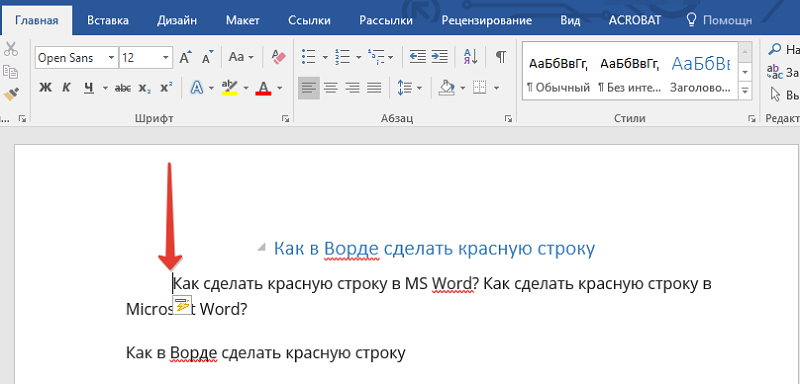
A felső menüben piros vonalakat adhat a saját visszavonulási beállításaival: "Main" - "bekezdés" - "Tabuláció" (a jobb és bal nyilakkal ellátott vonalak). A szakasz neve közelében van egy apró szürke négyzet, egy mutatóval lefelé - kinyitja a kibővített paramétereket.
Egyáltalán nem szükséges, hogy külön -külön visszavonuljon. Válassza ki a kész szöveget bizonyos távolságok nélkül, majd nyissa meg a Speciális beállításokat, és állítsa be a szükséges fájlokat - ezeket az írásban alkalmazzák.
Hogyan készíthet egy szabályozót egy
A bekezdés behúzását "vonalzó" is megteheti - ez egy másik hasznos eszköz a Word -ben. Ha megnyomja a "View" - "vonal" - "show" megnyomását, akkor a dokumentum tetején egy skálát fog látni, amelynek felosztása és markerei vannak. A piros vonal telepítéséhez készítse el a következőket:
- Válassza ki a szöveget az egérrel vagy a Ctrl+A kombinációval (de ebben az esetben a címsor az allokáció alá tartozik, légy óvatos).
- Helyezze a bal oldali jelzőt jobbra, hogy megváltoztassa a bemélyedést.
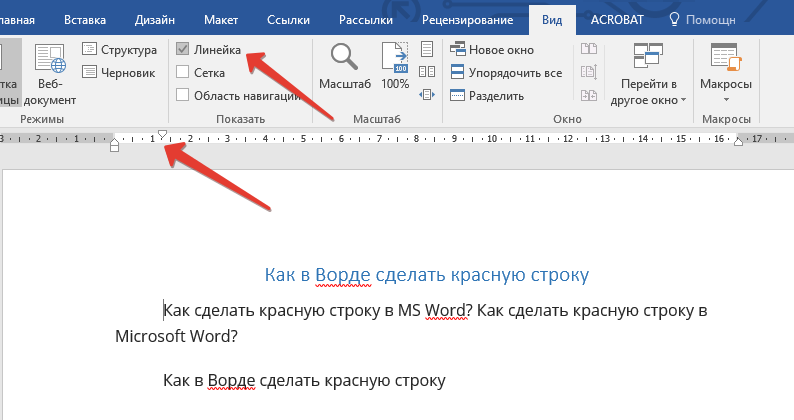
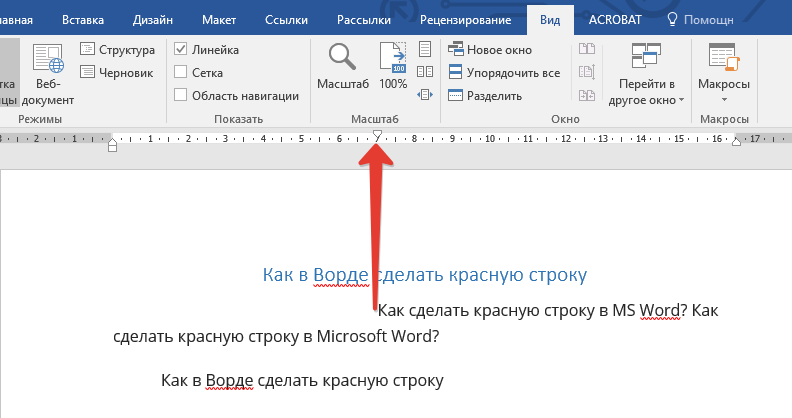
Bekezdés létrehozása a beállítások használatával
Most részletesebben elemezzük, hogyan lehet piros vonalat készíteni a "bekezdés" szakasz segítségével:
- A Word 2010 -ben és a 2016 -ban, amikor a "Main" -on van, meg kell találnia a harmadik oszlopmenüt, és meg kell nyomnia egy kis szürke nyíllal;
- A Word 2007 -ben - először nyissa meg a "formátumot", és már megtalálja a "bekezdést".
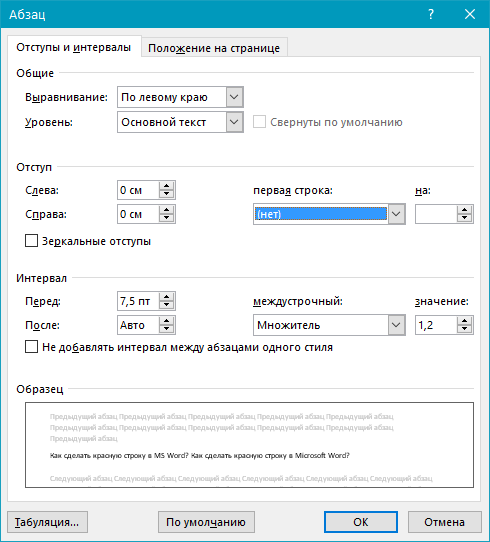
A beállítások ablak megjelenik előtted. Válassza ki a jobb oldali mezőt az "Első sorban", és jelezze benne a piros vonal méretét, amelyet automatikusan alkalmazunk a teljes szövegre. Ha dokumentumot ír a modellről vagy valaki más követelményeiről, akkor az utasítások általában a bekezdés szükséges paramétereit jelzik, ha nem, akkor csak egynél többet tegyenek, például az 1.5 -et, például egynél többet.
Azonnal eltávolíthatja a felső és az aktuális vonal közötti réseket, amelyek elkerülhetetlenül akkor jelennek meg, amikor bekezdéseket készítenek az Enter megnyomásával. Csak telepítsen egy jelölőnégyzetet, szemben a "Ne add hozzá az intervallumot" felirat ellen. A teljes szöveghez is van visszavonuláskezelés. Hogyan konfigurálhatjuk őket, keresse meg a dokumentummintát is. Valakinek 3 cm -re van szüksége a bal széléhez., És a jobbra - 1,5, valaki alsó távolságban megáll.
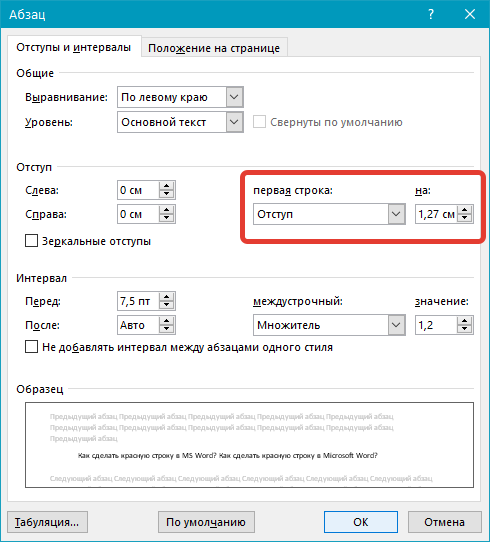
Most minden egyes bekezdés alapértelmezés szerint megegyezik az ebben a szakaszban jelzett módon.
A helyi menü egy gyors módja annak, hogy a Word bekezdést készítsen
Ha a PKM -re kattint egy nyitott dokumentumban, akkor egy kis menü jelenik meg, azonnali beállításokkal. Hogyan lehet használni egy bekezdést a szóban:
- Kezdje azzal, hogy kiemelje a kívánt fragmentumot, vagy jelölje meg mindent, amit ír.
- Kattintson a manipulátor kiegészítő gombjára.
- Keresse meg a "bekezdést", és a megnyitott ablakban állítsa be a piros vonal paramétereit.
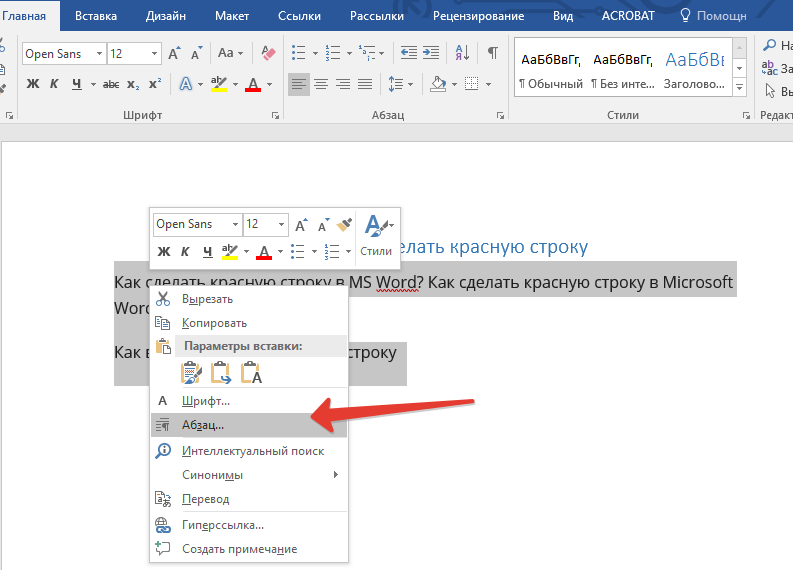
Ennek a menünek köszönhetően beillesztheti a szükséges stilisztikai kereteket egy másik forrásból származó szöveges darabba is. A beillesztéskor megjelenik.
Saját stílusának létrehozása
A Styles menüben behúzást is készíthet. Ez különösen akkor hasznos, ha számos dokumentumot meg kell írnia ugyanazokkal a paraméterekkel. Annak érdekében, hogy ne konfiguráljon minden alkalommal, tegye meg a következőket:
- Vigyázzon az eszköztár jobb szélére, ahol a betűket és a címeket mutatják be.
- Kattintson a "rendes" PKM pontra.
- Kattintson a "Változás" gombra.
- A legelső alján kattintson a "Formátum" elemre, és lépjen be a "bekezdés" szakaszba.
- Újra látni fogja az ismerős ablakot, ahol be kell állítania az első sor távolságát.
- Mentse el a változtatásokat.
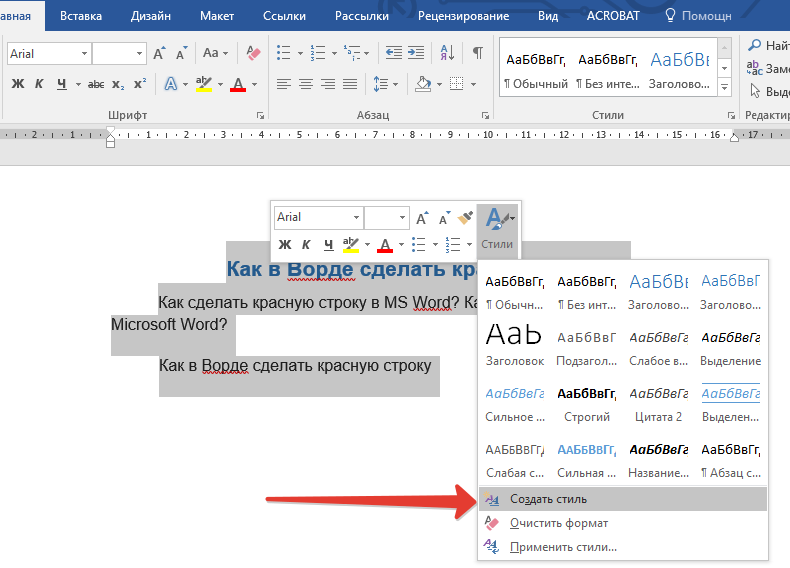
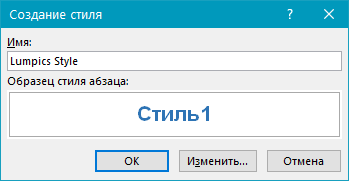

Időnként az írás során a párnák fordulnak elő: betétek/eltávolítás után képek vagy táblák hozzáadása, a formázás zavart, és a piros vonalak nem azonosak. Hogyan igazítsuk őket:
- Válassza ki az ENTER gomb összes bekezdését (ellenőrizze, hogy csak egy sajtó van -e).
- Válassza ki a szöveget.
- Nyissa meg a "bekezdés" részt, és adja meg a visszavonulás távolságát.
Hogyan lehet eltávolítani a bekezdést
A telepített bekezdések szóban történő eltávolításának lehetőségei a létrehozásuk útjától függnek. Hogyan lehet eltávolítani a piros vonalat:
- Ha elérte a kívánt távolságot a fülre kattintva, akkor eltávolíthatja azt a BackSpace billentyűvel. Néha nincs név rajta - egy hosszú nyíl egyszerűen húzódik, általában törli az írásbeli betűket.
- Ha az "vonalzót" használta, akkor húzza a jelzőt balra (kiemelt szöveggel).
- És végül, lépjen a "bekezdés" szakaszba, és az első sor numerikus jelentése helyett válassza ki a „nem” szót a listából.
- A "Styles" -ben "ismét" változik " -" formátum " -" bekezdés ", és az első sorba helyezze a" Nem "-t, majd mentse el a beállításokat.
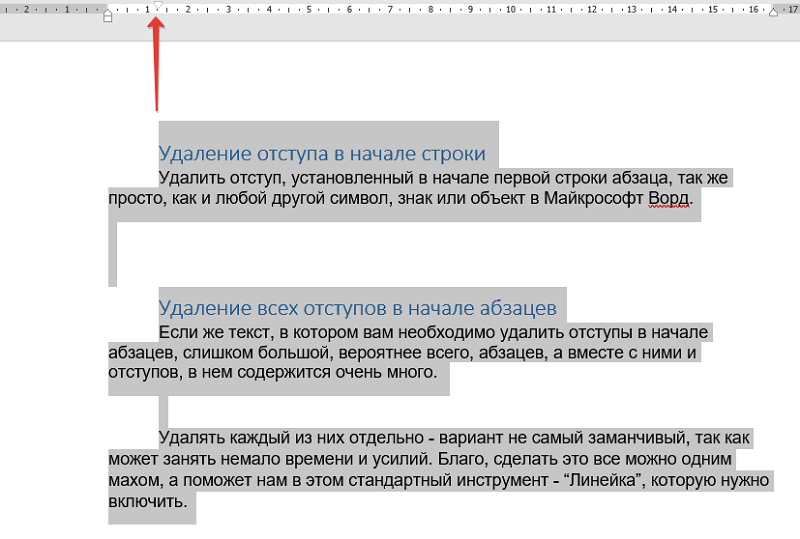
Valójában nem okozhat nehézségeket, minden nagyon egyszerű. A módszerek közül melyiknek tűnik a legkényelmesebb a munkádban, és miért? Írjon erről a megjegyzésekben.
- « Gyermekkrentulák a Microsoft Word -ben - hogyan lehet létrehozni, szerkeszteni vagy törölni
- Mely iPhone modellek kompatibilisek a vezeték nélküli töltéssel »

